Skelbimas
„Microsoft“ toliau keičia „Windows 10“ parametrus Šios „Windows 10“ funkcijos nuolat keičiasi„Windows 10“ niekada nenustos keistis. „Microsoft“ nuolat eksperimentuoja. Čia yra keletas „Windows“ funkcijų, kurios toliau tobulinamos kiekvieną kartą atnaujinant „Windows“. Skaityti daugiau su kiekviena laida, galiausiai siekdama palaipsniui panaikinkite Valdymo skydelį Kodėl „Microsoft“ žudo „Windows“ valdymo skydelįValdymo skydas nutraukiamas. „Windows 10“ programoje „Nustatymai“ dauguma funkcijų pritaikytos stilingesnėje ir mobiliesiems patogesnėje sąsajoje. Ar to tikrai reikia? Skaityti daugiau . Atnaujinę „Fall Creators“ atnaujinimą mes apžvelgsime, kokios yra naujos „Settings“ funkcijos.
Nuo visiškai naujų funkcijų, tokių kaip telefono susiejimas arba vaizdo įrašų atkūrimo tinkinimas, iki esamų patobulinimų, tokių kaip „Gaming“ ir „Windows Update“, „Settings“ pamatyta keletas puikių patobulinimų. Jei norite naujovinti, skaitykite mūsų straipsnį apie ką reikia atlikti prieš įdiegiant „Fall Creators Update“
Atlikite tai prieš kiekvieną „Windows 10“ atnaujinimą ar diegimą„Windows 10“ du kartus per metus gauna pagrindinius atnaujinimus, taip pat kas mėnesį. Mes parodysime, ką turėtumėte padaryti prieš paleisdami „Windows Update“. Dabar Patch antradienis gali ateiti! Skaityti daugiau .Jei praleidome ką nors, ką, jūsų manymu, verta pabrėžti, eikite į komentarų skyrių ir praneškite mums.
Trumpas patarimas: Bet kuriuo metu galite lengvai pasiekti nustatymus paspausdami „Windows“ klavišas + I. Žemiau pateikėme kai kurias naujas dviejų naujausių kūrėjų atnaujinimų funkcijas, taip pat tai, kur juos rasti „Nustatymų apžvalgos“ puslapyje.
Rudens kūrėjų atnaujinimas (1709)
1. Laikymo prasmė
„Storage Sense“ buvo nauja kūrėjų atnaujinimo funkcija, tačiau pridėta keletas naujų parinkčių. Prieikite prie jo per Sistema> Saugykla> Pakeiskite, kaip mes atlaisviname vietą.
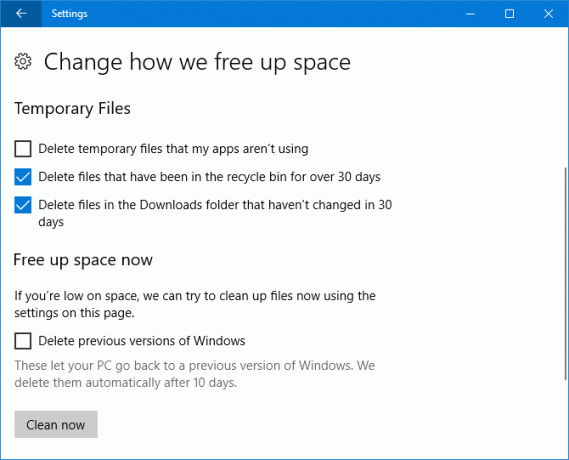
Dabar galite įgalinti Ištrinkite failus iš aplanko Siuntiniai, kurie nebuvo pakeisti per 30 dienų ir taip pat Ištrinkite ankstesnes „Windows“ versijas. Pastarasis yra naudojamas atnaujinus „Windows 10“, tačiau atminkite, kad jie bus išvalyti automatiškai po 10 dienų, nesvarbu, ar esate naudojant „Sense“ Kaip sutaupyti vietos diske „Windows 10“Kalbant apie vietos diske reikalavimus, „Windows 10“ yra visiškai purus. 20 GB nešiojimas nedideliu SSD gali nusivilti. Laimei, galite sumažinti „Windows 10“ pėdsaką ir atgauti dalį tos vietos. Skaityti daugiau arba ne.
Tiesiog slinkite Sandėliavimo prasmė į Įjungta ir pažymėk, ko nori. Spustelėkite Valykite dabar jei norite atlaisvinti vietos iškart, o ne tada, kai trūksta vietos diske arba kai praeina 30 dienų (atsižvelgiant į tai, kokias parinktis pasirinkote).
2. Telefonas
Nauja Telefonas skyriuje galite susieti savo „iPhone“ ar „Android“ telefonas į savo „Windows 10“ asmeninį kompiuterį. Spustelėkite Pridėkite telefoną pradėti ir sekti vedlį. Turėsite patvirtinti savo telefono numerį ir atsisiųsti programą, kurią jis jums siunčia.
Ši savybė vis dar yra pradinėje stadijoje. Šiuo metu pasirinkdami galite naudoti savo telefono bendrinimo funkciją Tęskite kompiuteryje. Tuomet palaikomas turinys, pavyzdžiui, svetainės nuoroda, bus nusiųstas tiesiai į jūsų kompiuterį.
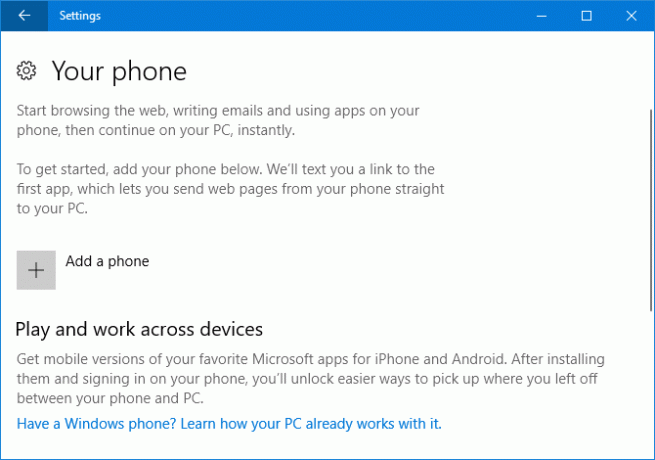
Jei naudojate „Android“, taip pat galite naudoti „Microsoft“ paleidimo priemonę, kuri padės atstatyti jūsų telefoną. Perbraukite dešinėn, kad gautumėte įvykių, naujienų ir mėgstamų programų sklaidos kanalą. „Microsoft“ paleidimo priemonė yra geresnė nei tai, ką siūlė „Windows Mobile“, tačiau aš vis tiek renkuosi „Android“ atsargas.
Telefono funkcija neabejotinai bus patobulinta būsimuose „Windows 10“ atnaujinimuose. Anksčiau „Microsoft“ kalbėjo apie gaunamų skambučių įspėjimų gavimą ir „Timeline“ įrankį, kad būtų galima įkelti anksčiau paleistas programas. Deja, tai nepadarė leidimo „Fall Creators“ atnaujinimo.
3. Žmonės
Galbūt pastebėjote naują piktogramą užduočių juostoje, šalia dėklo. Tai rodo funkciją „Žmonės“ ir suteikia galimybę greitai užmegzti kontaktus užduočių juostoje.
Norėdami spustelėti, spustelėkite užduočių juostos piktogramą. Jis jungiamas prie programų, tokių kaip „Mail“ ir „Skype“, tačiau draugus ir šeimos narius taip pat galite rankiniu būdu pridėti prie pačios programos „Žmonės“.
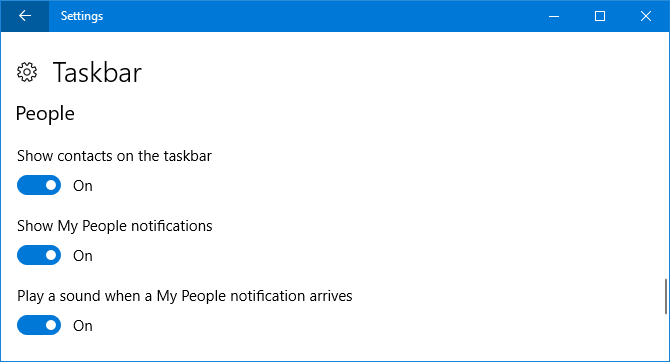
Norėdami redaguoti jos elgesį, eikite į Personalizavimas> užduočių juosta ir pereikite prie Žmonės skyrius. Galite visiškai jį išjungti naudodami Rodyti kontaktus užduočių juostoje arba tinkinkite pranešimų nustatymus naudodami Rodyti „Mano žmonės“ pranešimus ir Atkurkite „Mano žmonės“ pranešimą, paleiskite garsą.
4. Vaizdo įrašų atkūrimas
Kai kurios programos, tokios kaip „Edge“, „Filmai ir TV“ ir „Netflix“, naudoja „Windows 10“ vaizdo platformą. Dabar galite tinkinti nustatymus tam Programos> Vaizdo įrašų atkūrimas.
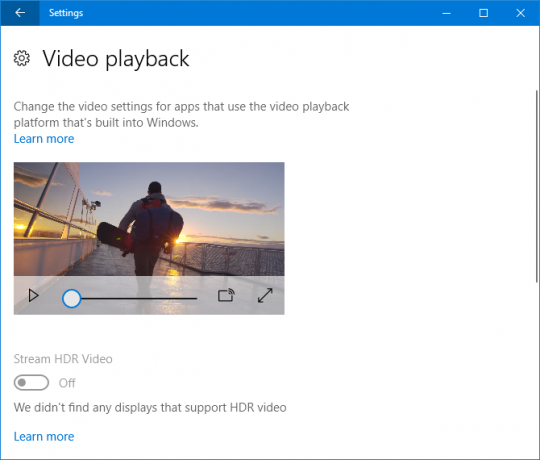
Jei jūsų monitorius palaiko Didelis dinaminis diapazonas (HDR) Geriausi įperkami 4K HDR išmanieji televizoriai, kuriuos galite nusipirktiNaujosios „Smart TV“ rinkos dalyviai turi sunkų pasirinkimą. Tai nėra įtaisas, kurį dažnai atnaujinate, todėl norite kažko, kas būtų patikima ateičiai. Taigi, ką jūs gaunate? Skaityti daugiau , galite skaidrę Srautinis HDR vaizdo įrašas į Įjungta kad gautum kuo daugiau naudos. Taip pat galite pasirinkti leisti „Windows“ Automatiškai apdorokite vaizdo įrašą, kad jį patobulintumėte ir Leisti vaizdo įrašą leisti mažesne raiška tiems, kuriems reikia taupyti pralaidumą.
5. Prisijungimo parinktys
Rasta per Paskyros> Prisijungimo parinktys, apačioje Privatumas, rasite naują perjungimo mygtuką, vadinamą Naudokite mano prisijungimo informaciją, kad automatiškai baigtumėte įrenginio nustatymą po atnaujinimo ar paleidimo iš naujo.
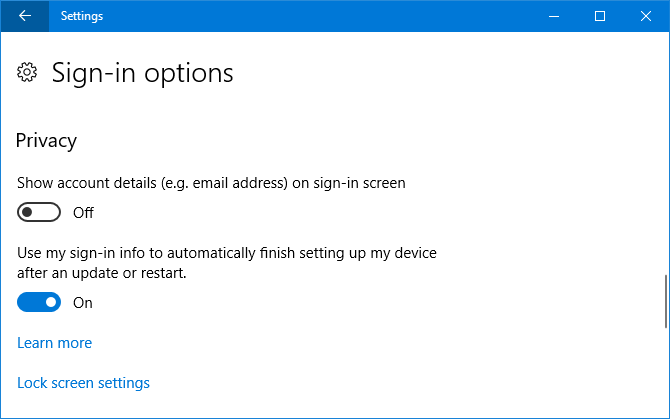
Tai pasukta Įjungta pagal nutylėjimą. Atnaujinę „Windows“ ar palaikomą programą, kur jūsų sistema turi būti paleista iš naujo arba išjungta, ji automatiškai prisijungs, kad galėtų užbaigti procesą. Kai tai padarysite, jis jus atsijungs.
6. Žaidimai
Žaidimai Skyrius „Nustatymai“ buvo pristatytas ankstesniame kūrėjų naujinime, tačiau buvo pridėta naujų galimybių.
Į Žaidimo DVR, dabar galite pasirinkti Įrašykite tik žaidimų garsą. Panašiai yra Transliacija tu gali Tik transliuoti žaidimų garsą. Tai reiškia, kad įrašydamas ar transliuodamas jis nesiims tokių dalykų, kaip jūsų balsas ar sistemos garsai.
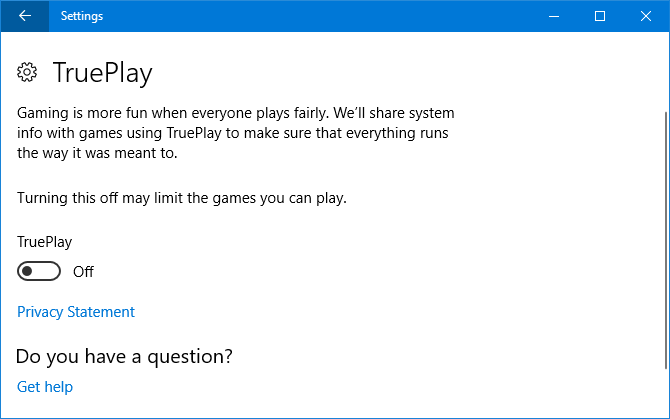
„TruePlay“ yra nauja funkcija, nors tipiškai „Windows 10“ ji tinkamai nepaaiškina, ką tai daro. Iš esmės tai yra „Microsoft“ kovos su sukčiavimu įrankis. Palaikomi žaidimai bus vykdomi saugiu procesu, siekiant sumažinti išpuolius. Žaidimas taip pat bus stebimas sukčiavimo tikslais; šie duomenys bus išanalizuoti ir išsiųsti kūrėjams, jei bus rasta apgauti.
Kitur „Xbox“ tinklas puslapis pateikia informaciją apie jūsų ryšio būseną, našumas (delsos ir paketo praradimas) Kaip optimizuoti „Windows 10“ žaidimams ir našumuiAr žaidžiate „Windows 10“? Galite optimizuoti „Windows 10“ žaidimams naudodami žaidimų režimą ir kitus patarimus bei patarimus. Mes jums parodysime kaip. Skaityti daugiau ir „Xbox Live“ kelių žaidėjų suderinamumas (NAT tipas ir serverio ryšys). Jei randama problemų, galite spustelėti Sutaisyti tai bandyti ir automatiškai jas išspręsti.
7. Lengva prieiga
Keletas įrankių Lengva prieiga skyrius gavo naujų funkcijų.
Pirmas, Didinamasis stiklas dabar suteikia jums pasirinkimą Apverskite spalvas ir Įgalinti bitkoinų išlyginimą. Pastaruoju variantu siekiama, kad viskas būtų aiškiau, kai artimas vaizdas yra aukštas.
Taip pat rasite sparčiųjų didintuvų valdymo klavišų sąrašą. Spustelėkite Rodyti visus sparčiuosius klavišus išplėsti sąrašą.
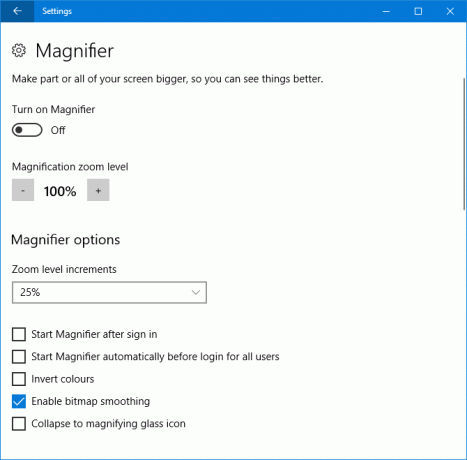
Antra, Lengva prieiga> Spalvos ir didelis kontrastas anksčiau buvo tiesiog vadinamas Didelis kontrastas. Tie parametrai vis dar yra čia, bet dabar jie yra papildomi Spalvų filtrai. Tai padeda aiškiau pamatyti ekraną tiems, kurių jautrumas spalvoms ar spalvų aklumas yra didesnis.
Pristatymas Taikykite spalvų filtrą į Įjungta įgalinti. Tada galite naudoti Pasirinkite filtrą išskleidžiamajame lange #, kad pakeistumėte tokias parinktis kaip Pilkos spalvos, Apverskiteir Deuteranopija.
8. Cortana
Visi Cortana nustatymai dabar sugrupuoti skyrelyje „Nustatymai“. Cortana> Kalbėkitės su Cortana leidžia jums nustatykite, kaip suaktyvinama „Cortana“ Ei, Cortana? Viskas, ko nežinojai, paklausk ir dar daugiauCortana gali nuveikti daug daugiau, nei tu galvoji. Šis pagrindinis ir ne visai akivaizdus komandų sąrašas padės geriau susipažinti su virtualiuoju asistentu ir padidins produktyvumą. Skaityti daugiau , per kalbą, spartųjį klavišą ar užrakto ekraną.
Leidimai ir istorija kartu surenka tai, ką „Cortana“ leidžiama valdyti jūsų vardu. Čia yra naujas nustatymas „Windows Cloud Search“, kurį galite perjungti Įjungta arba Išjungta nustatyti, ar debesies turinys rodomas „Windows“ paieškoje.
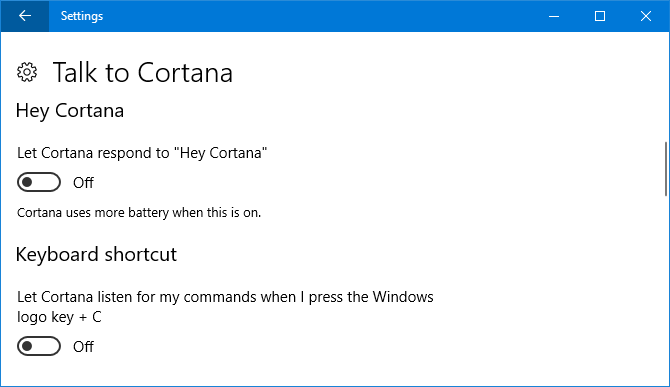
Taip pat galite spustelėti Tvarkykite informaciją, kurią „Cortana“ gali pasiekti iš šio įrenginio būti perkeltas į kitą puslapį. Čia galite pakeisti Vieta, Kontaktai, el. Paštas, kalendorius ir bendravimo istorijair Naršymo istorija leidimo nustatymai.
Grįžti, „Cortana“> Pranešimai suteikia jums galimybę įjungti Siųskite pranešimus iš vieno įrenginio į kitą. Tai reikš, kad „Cortana“ jums praneš, kai trūksta telefono akumuliatoriaus arba jei praleidžiate pranešimą.
9. Windows "naujinimo
Turintiems ribotą pralaidumą bus malonu žinoti, kad šis naujinimas pridedamas didesnė ištikimybė „Windows“ naujinimams Nustatyta, kad „Windows“ naujiniai mažiau erzinaPagal naująją sistemą „Windows 10“ atnaujinimai turėtų būti mažesnio dydžio, atsisiųsti efektyviau ir mažiau įkrauti sistemos išteklius. Pokyčio, kurio greičiausiai net nepastebėsite. Skaityti daugiau .
Eiti į Atnaujinimas ir sauga> Išplėstinės parinktys> Pristatymo optimizavimas> Išplėstinės parinktys. Čia galite apriboti, kokia jūsų pralaidumo procentinė dalis naudojama atnaujinimams atsisiųsti. Slankmačiai siūlo tik 5% mažiausią kainą, todėl negalite visiškai užblokuoti atnaujinimų.
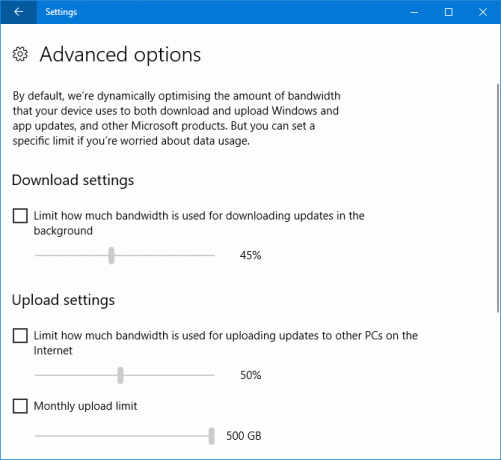
Jei pasirinkote įkelti „Windows“ naujinius į kitus kompiuterius, taip pat galite nustatyti pralaidumo procentą. Be to, galite nustatyti mėnesio įkėlimo limitą, kuris pasiekus prietaisą nebebus įkeliamas į kitus asmeninius kompiuterius.
Kūrėjų atnaujinimas (1703)
Šiomis dienomis „Windows“ greitai keičiasi. Įdomu, ką pakeitė ankstesnis „Windows“ naujinimas? Čia pateikiami svarbiausi nustatymai, kurie jums buvo nauji, kai atnaujinote iš „Anniversary Update“.
1. Naktinė šviesa
Trečiųjų šalių programos, tokios kaip F.lux, jau kurį laiką veikia, teigdamas, kad padeda pagerinti miego įpročius Ar F.lux ir naktinė pamaina tikrai gali pagerinti jūsų miego įpročius?Per didelis kompiuterių, planšetinių kompiuterių ir išmaniųjų telefonų naudojimas gali pabloginti miego kokybę - tačiau ar tokios programos kaip „F.lux“ ir „Night Shift“ tikrai atsveria šį poveikį? Mokslas apie tai yra gana aiškus. Skaityti daugiau .
Dabar „Microsoft“ integravo funkciją į „Windows 10“. Prieinama per Sistema> Ekranas> Naktinio apšvietimo nustatymai, „Night Light“ funkcionalumas Sumažinkite akių patempimą ir miegą naudodami šią naują „Windows 10“ funkciją„Windows 10“ kūrėjų naujinime nereikia naudoti atskiros programos, kad būtų galima filtruoti mėlyną šviesą naktį. Štai kaip įjungti „Night Light“ ir išsaugoti akį dėl tam tikrų problemų. Skaityti daugiau pakeis jūsų ekrano spalvų temperatūrą.
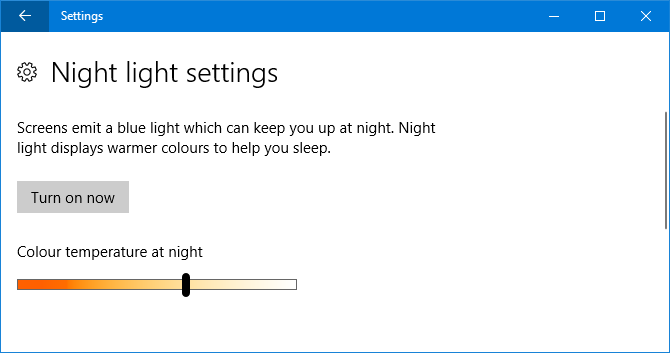
Spustelėkite Įjunkite dabar ir naudokite slankiklį norėdami pritaikyti pagal savo skonį. Slinkdami galite nustatyti savo lygį arba suplanuoti jį pagal vietinį saulėlydį Suplanuokite naktinį apšvietimą į Įjungta.
2. Laikymo prasmė
Jei atsidursi dažnai kovoja dėl laisvos vietos saugykloje Kaip atlaisvinti vietos saugykloje norint paleisti „Windows 10“Ar pritrūko vietos „Windows 10“, bet norite atnaujinti ar pridėti daugiau programų ir duomenų? Mes sudarėme išteklius, kurie padės jums atlaisvinti vietos diske „Windows“ ir „Windows“ ... Skaityti daugiau ar tiesiog norite, kad viskas būtų tvarkinga, jums patiks naujoji „Storage Sense“ funkcija.
Suraskite jį Sistema> Saugykla.
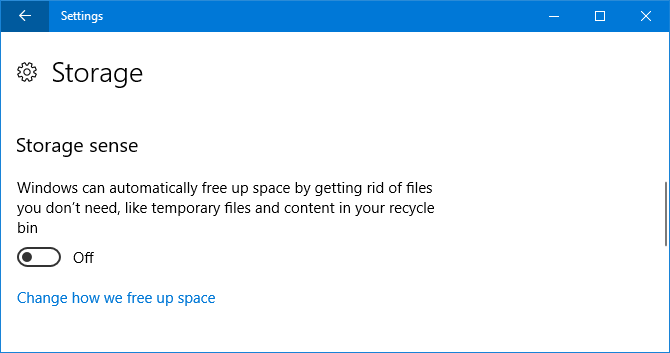
Apačioje Sandėliavimo prasmė, slinkite į Įjungta norint įjungti funkciją. Tada spustelėkite Pakeiskite, kaip mes atlaisviname vietą. Čia galite pasirinkti įjungti ir išjungti tam tikras funkcijas. Šiuo metu jis naikina tik laikinus failus, kurių programos nenaudoja, ir failus į šiukšliadėžę ilgiau nei 30 dienų, tačiau tikėkimės, kad ateityje jie bus išplėsti.
3. Bendri patyrimai
Ši funkcija paleista su „Anniversary Update“; galite pradėti užduotį viename įrenginyje ir tęsti kitame. Iš pradžių ji palaikė tik „Microsoft“ įrenginius, tačiau dabar buvo išplėsta ir į „Android“, nors ją palaikančių kūrėjų skaičius šiuo metu yra minimalus.
Pagal numatytuosius nustatymus ji įjungta Sistema> Bendra patirtis čia taip pat galite pasirinkti, su kuo bendrinate ar iš ko gaunate. Tik mano prietaisai yra labiau ribotas, tuo tarpu Visi netoliese leis šalia esantiems prisijungti prie jūsų kompiuterio.
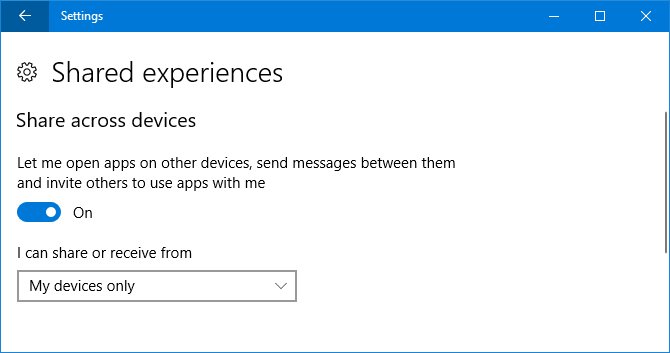
4. Temos
Tai nėra visiškai nauja savybė per se, tačiau „Kūrėjų naujinimas“ suteikė patobulintą sąsają ir malonų galimybę lengvai išsaugoti jūsų temą ir pereiti nuo pasirinktinių.
Norėdami pradėti, eikite į Personalizavimas> Temos. Čia galite spustelėti tokius elementus kaip Bendrosios aplinkybės ir Garsai juos pritaikyti. Kai būsite patenkinti, spustelėkite Išsaugoti temą padaryti būtent tai. Taip pat galite spustelėti Gaukite daugiau temų parduotuvėje naršyti augančią atsisiunčiamų temų kolekciją.
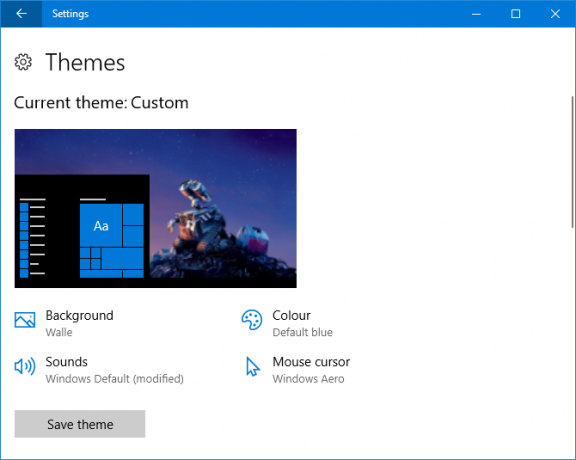
5. Programų diegimas
Dabar galite pasirinkti, iš kur atsisiųsite programas. „Microsoft“ teigia, kad tik diegia programas iš jų oficialios „Windows Store“ Geriausios „Microsoft Store“ programos, skirtos „Windows 10“„Microsoft Store“ programos, skirtos „Windows 10“, nuėjo ilgą kelią. Štai mūsų geriausios „Windows 10“ programos, tiek nemokamos, tiek mokamos, pasirinkimas. Skaityti daugiau išlaikys sklandų veikimą. Ši funkcija greičiausiai naudingiausia tiems, kurie naudojasi keliais žmonėmis, naudojančiais jūsų kompiuterį.
Norėdami pakoreguoti šį nustatymą, eikite į Programos> Programos ir funkcijos ir naudokite Programų diegimas išskleidžiamasis. Leisti programas bet kur yra numatytasis, bet taip pat galite pereiti į Prieš diegdami programas iš parduotuvės, įspėkite mane ir Leisti programas tik parduotuvėje.
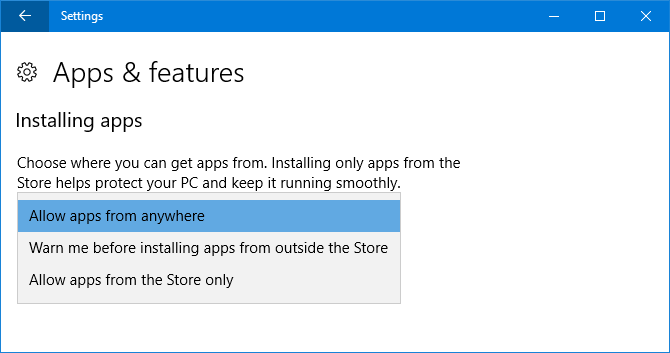
6. Dinaminis užraktas
„Dynamic Lock“ yra funkcija, kuri tiks automatiškai užrakinti kompiuterį Šeši geriausi „Windows“ kompiuterio užrakinimo būdaiJei norite užkirsti kelią be priežiūros, būtina užrakinti kompiuterį. Čia yra keli puikūs būdai tai padaryti bet kurioje „Windows“ versijoje. Skaityti daugiau kai nustato, kad jūsų telefonas nuo jo nutolo.
Norėdami pradėti, eikite į Įrenginiai> „Bluetooth“ ir kiti įrenginiai tada spustelėkite Pridėkite „Bluetooth“ ar kitą įrenginį susieti telefoną. Baigę grįžkite į „Nustatymai“ ir eikite į Paskyros> Prisijungimo parinktys ir pažymėti Leiskite „Windows“ nustatyti, kada esate ne, ir automatiškai užrakinti įrenginį.
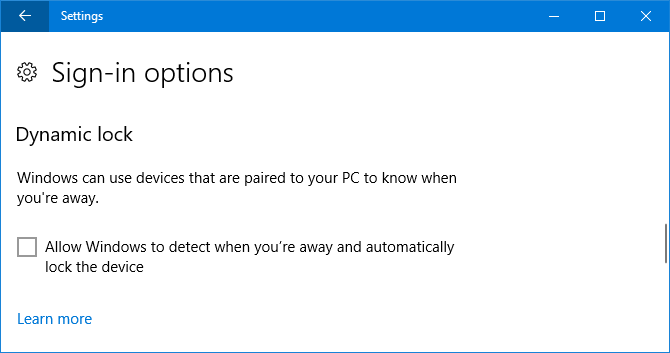
7. Žaidimai
Žaidimai skyrius yra visiškai naujas ir jame yra daugybė tinkinamų funkcijų. Dalis jų anksčiau buvo pasiekiama „Xbox“ programoje, bet dabar ją lengviau pasiekti naudojant „Nustatymus“.
Žaidimų juosta leidžia įgalinti žaidimų perdengimą ir pakeisti sparčiuosius klavišus, kad atliktumėte tam tikrus veiksmus, pvz., ekrano kopijos darymą ar mikrofono įjungimą ir išjungimą. Tačiau atkreipkite dėmesį į tai Žaidimų juosta gali sulėtinti jūsų sistemos veikimą Pataisykite žemo žaidimo FPS „Windows 10“, išjungdami šią funkcijąYra nauja „Windows 10“ funkcija, kuri gali turėti didelės įtakos jūsų žaidimų našumui. Štai kaip tai išjungti. Skaityti daugiau . Jei kyla problemų dėl našumo, pabandykite išjungti šią funkciją.
Žaidimo DVR leidžia įjungti fono įrašymą, kad niekada nepraleistumėte puikios žaidimo akimirkos, kartu su galimybe pakeisti, kiek laiko tai trunka, ir fiksavimo kokybę.
Pagaliau, Žaidimo režimas leidžia įgalinti savitarnos funkciją, kuri tariamai padeda pagerinti jūsų žaidimo našumą.
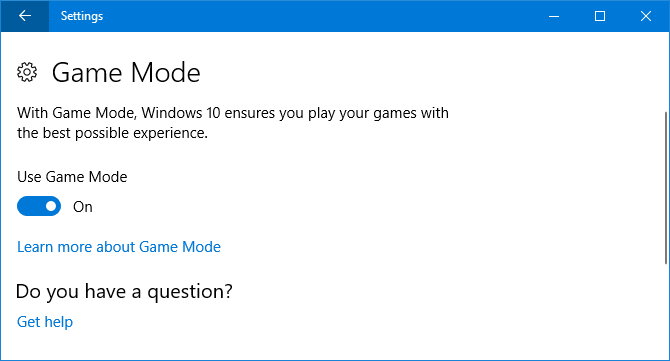
Mes išbandė žaidimų režimą, kad išanalizuotų tuos teiginius Ar „Windows 10“ žaidimų režimas gali padidinti našumą? Mes tai išbandėme!Ar „Windows 10“ gali pagerinti jūsų žaidimų našumą? „Microsoft“ žada padidinti žaidimų greitį ir padidinti FPS naudodama savo naują žaidimų režimą. Mes išbandėme, kaip gerai tai veikia. Skaityti daugiau , todėl patikrinkite, ar norite naudoti.
8. Windows "naujinimo
Prieinama per Atnaujinimas ir saugumas, kai kurios funkcijos čia buvo pataisytos. Jei naudojate aktyvias valandas, kurios sustabdo jūsų sistemos paleidimą iš naujo tam tikru laikotarpiu, dabar galite nurodyti intervalą iki 18 valandų.
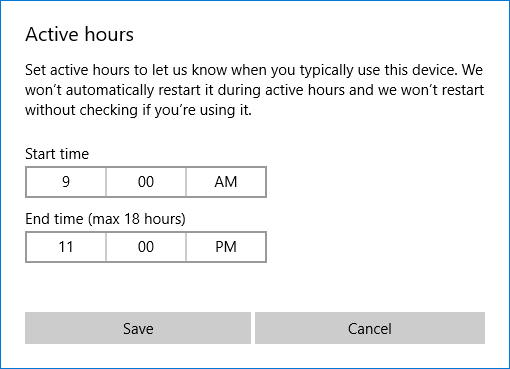
Jei paspausite Paleiskite parinktis taip pat galite pasirinkti Rodyti daugiau pranešimų taigi gausite įspėjimą, kad sistema ketina paleisti iš naujo.
Pagaliau yra puikus dalykas Šalinkite triktis skyrių, kuris padės išspręsti visas su jūsų sistema susijusias problemas, pvz., mėlynus ekranus ar tinklo problemas. Spustelėkite atitinkamą trikčių šalinimo įrankį ir jis bus paleistas, kad bandytumėte automatiškai išspręsti visas problemas.
„Windows 10“ parametrų raida
„Windows 10“ yra nuolat tobulėjanti operacinė sistema 5 „Windows 10“ funkcijos, kurias turėtumėte netrukus nustoti naudoti„Microsoft“ valo! Daugelis „Windows“ funkcijų bus pašalintos arba nebenaudojamos. Sužinokite, kurias pagrindines funkcijas turėtumėte pakeisti prieš atlikdami kitą „Windows“ atnaujinimą. Skaityti daugiau ir nustatymų puslapiai toliau keisis. Patartina prisiregistruoti po kiekvieno didelio atnaujinimo, kad sužinotumėte, kokių naujų dalykų yra.
Norėdami gauti daugiau informacijos, apsilankykite mūsų tinklalapyje pagrindinis „Windows 10“ valdymo per „Nustatymus“ vadovas „Windows 10“ nustatymų vadovas: kaip padaryti viską ir viskąAr žinote apie savo nustatymų programą „Windows 10“? Čia yra viskas, ką reikia žinoti. Skaityti daugiau , kuris išsamiai aprašomas kiekviename skyriuje.
Kokia yra jūsų mėgstamiausia naujoji „Nustatymų“ funkcija? Ar yra kažkas, ką norėtumėte pamatyti „Microsoft“ pridėjus?
Vaizdo kreditas: tikėjimas per „Shutterstock.com“
Džo gimė su klaviatūra rankose ir iškart pradėjo rašyti apie technologijas. Dabar jis yra visą darbo dieną dirbantis laisvai samdomas rašytojas. Paklausk manęs apie Loom.